Foxmail设置自动接收邮件频率的方法
时间:2024-05-16 11:27:01作者:极光下载站人气:107
foxmail是一款可以登录多种不同类型邮箱账号的邮箱工具,该软件中提供的相关功能十分的丰富,其中有小伙伴表示,想要设置收取邮件的频率,那么我们该如何设置呢,这种情况下,我们需要将开机自动启用Foxmail软件,以及收取新邮件的提醒等相关功能启用,之后我们还需要在账号管理设置的窗口中,将邮件收取的时间设置短一点,那么我们接收邮件的频率就会变高,下方是关于如何使用Foxmail邮箱设置自动收取邮件的频率的具体操作方法,如果你需要的情况下可以看看方法教程对大家有所帮助。

方法步骤
1.我们将打开的Foxmail的页面右上角将【三】按钮进行单击一下。
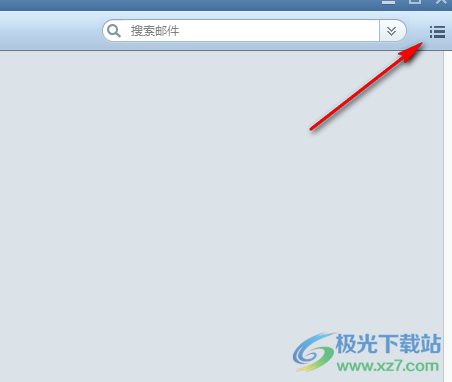
2.那么我们就可以在打开的下拉选项中将我们需要的【设置】选项进行单击进入。
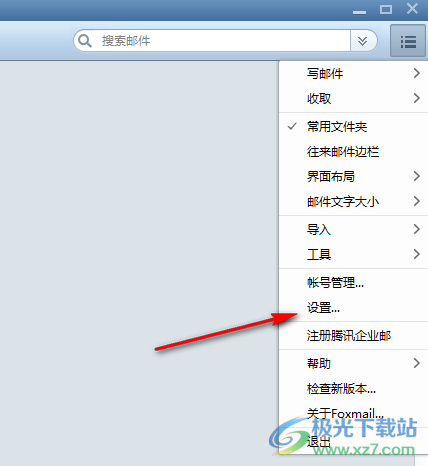
3.当我们进入之后,我们就需要在打开的窗口中,将【开机自动启动Foxmail】、【最小化时,在任务栏显示】、【新邮件提醒窗口】等启用。
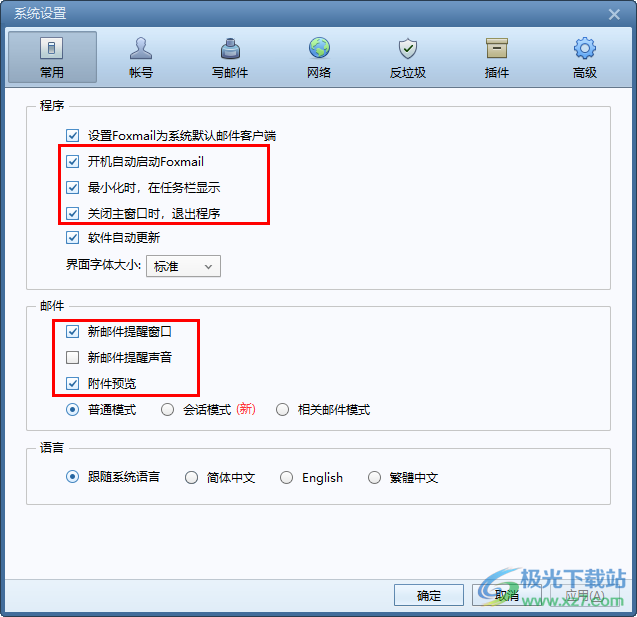
4.之后将鼠标定位到【账号】的位置,将其选项点击打开。

5.在打开的页面下,我们将【定时收取邮件】后面的时间设置成【1】分钟,那么每隔一分钟就会进行邮件的收取,之后点击确定按钮就好了。
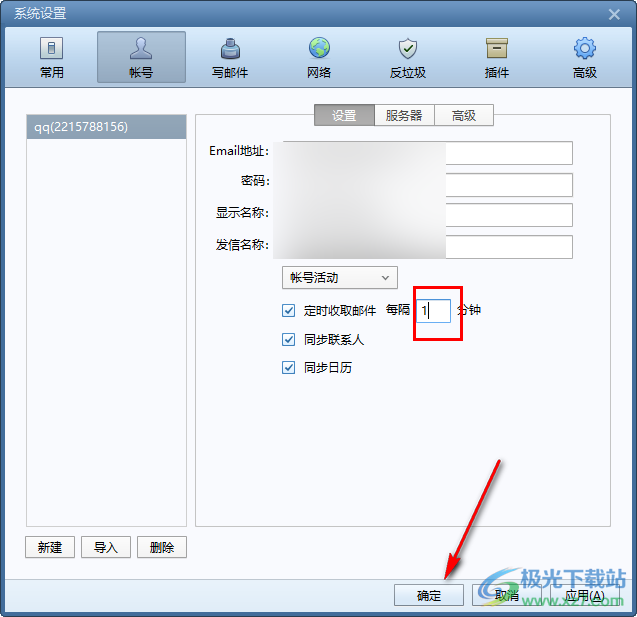
以上就是关于如何使用Foxmail邮箱设置自动收取邮件的频率的具体操作方法,很多小伙伴使用该邮箱工具的时候,想要将我们需要的自动收取邮件的频率进行设置一下,那么可以参考小编的教程来设置即可,感兴趣的话可以操作试试。

大小:44.10 MB版本:v7.2.19 pc最新版环境:WinAll, WinXP, Win7, Win10
- 进入下载
相关推荐
相关下载
热门阅览
- 1百度网盘分享密码暴力破解方法,怎么破解百度网盘加密链接
- 2keyshot6破解安装步骤-keyshot6破解安装教程
- 3apktool手机版使用教程-apktool使用方法
- 4mac版steam怎么设置中文 steam mac版设置中文教程
- 5抖音推荐怎么设置页面?抖音推荐界面重新设置教程
- 6电脑怎么开启VT 如何开启VT的详细教程!
- 7掌上英雄联盟怎么注销账号?掌上英雄联盟怎么退出登录
- 8rar文件怎么打开?如何打开rar格式文件
- 9掌上wegame怎么查别人战绩?掌上wegame怎么看别人英雄联盟战绩
- 10qq邮箱格式怎么写?qq邮箱格式是什么样的以及注册英文邮箱的方法
- 11怎么安装会声会影x7?会声会影x7安装教程
- 12Word文档中轻松实现两行对齐?word文档两行文字怎么对齐?
网友评论